Tartalomjegyzék
A " Rendőrség / Igazságügyi Minisztérium ransomware" vírus, amelyet 2013.06.20-án észleltek számítógépes laborjainkban. A korábbi verziókhoz hasonlóan a vírus lezárja a fertőzött számítógépet, és azzal ijesztgeti a számítógép-felhasználókat, hogy a számítógépük le van zárva, mert megsértik a "szerzői és kapcsolódó törvényeket", vagy mert "tiltott vagy pornográf tartalmakat terjesztenek", és arra kéri őket, hogy fizessenek 200 dollár (vagy több) dollárt vagy eurót a számítógépük feloldásához, különben az igazságszolgáltatás vagy a rendőrségosztály jön ellenük.
A zsarolóvírus korábbi verzióihoz hasonlóan a hamis figyelmeztető üzenet is valósnak tűnik, mivel megjeleníti az Ön tartózkodási helyét, IP-címét és a webkamerával rögzített saját fényképét (vagy videóját).
A fertőzést akkor okozza, ha a felhasználó fertőzött internetes oldalakon böngészik, rosszindulatú linkeket vagy leveleket nyit meg, vagy rosszindulatú szoftvereket tölt le és telepít a számítógépére.
A zsarolóvírus legújabb verziója nem lehet eltávolítani a " Biztonságos mód parancssorral " módszerrel vagy a Windows indításával a " Biztonságos mód parancssorral és rendszer-visszaállítással " módszer, ahogyan azt a következő régebbi cikkek leírják: (különösen Windows XP operációs rendszert futtató számítógépeken)
Korábbi módszerek a "Police Virus (A számítógép blokkolva van) eltávolítására:
FBI vírus eltávolítása Módszer 1: Biztonságos mód parancssorral.
FBI vírus eltávolítása 2. módszer: Biztonságos mód parancssorral és rendszer-visszaállítással
Ha el akarja távolítani a " Rendőrség vagy Igazságügyi Minisztérium Ransomware vírus ", kövesse az alábbi lépéseket:
Hogyan fertőtlenítheti és oldhatja fel számítógépét a következő vírus bármely verziójától: "Police or Justice Department Ransomware virus":
1. Lépés: Töltse le és égesse a "Hiren's BootCD"-t egy optikai lemezre.
1. Egy másik számítógépről letöltés " Hiren's BootCD " .
( Hiren's BootCD Letöltési oldal: http://www.hirensbootcd.org/download/
Görgesse az oldalt lefelé és kattintson a " Hirens.BootCD.15.2.zip " )

2. Kattintson a jobb gombbal a " Hirens.BootCD.15.2.zip " fájlt, és kicsomagolja azt.
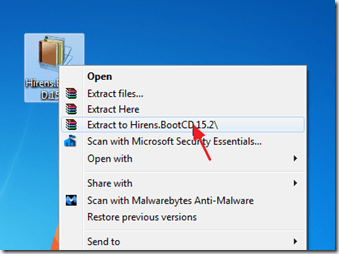
3. Belülről “ Hirens.BootCD.15.2 " mappát, keresse meg a " Hiren.BootCD.15.2.ISO " lemez Képfájl és írja ki egy CD-re.

2. lépés: Töltse le a RogueKiller programot.
1. Ugyanarról a (tiszta) számítógépről letöltés és mentse "RogueKiller" segédprogram egy USB flash meghajtóra .
Értesítés*: Letöltés x86-os verzió vagy X64 a fertőzött operációs rendszer verziója szerint, ha emlékszik rá, egyébként töltse le mindkét verziót az USB flash meghajtóra.
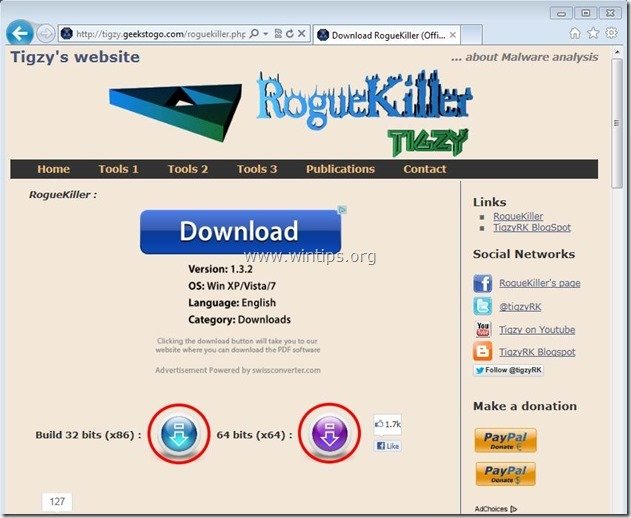
3. lépés: Indítsa el a fertőzött számítógépet a Hirens.BootCD.
1. Vegye ki a CD-t a tiszta számítógépről és helyezze be a fertőzött számítógép CDROM-meghajtójába.
2. Indítsa újra (Reset) a fertőzött számítógépet, és indítsa el a CD/DVD meghajtóról (Hiren CD).*
Megjegyzés*: Először győződjön meg róla, hogy a BIOS-ban a CD/DVD meghajtó van kiválasztva első indítóeszközként.
3. Amikor a " Hiren's BootCD " menü jelenik meg a képernyőn, a billentyűzet nyílbillentyűivel lépjen a " Mini Windows Xp" opciót, majd nyomja meg a " BELÉPÉS "
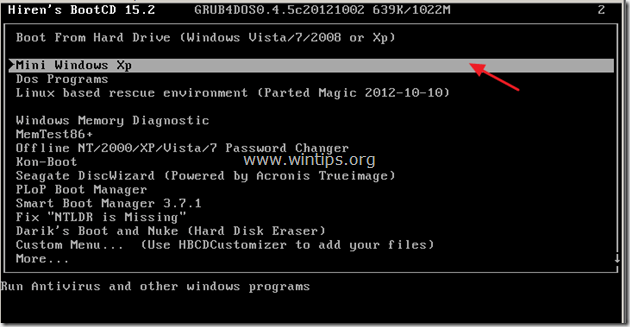
4. lépés: Tisztítsa meg a rosszindulatú bejegyzéseket (elemeket) a számítógépéről a RogueKiller segítségével.
1. Csatlakoztassa az USB-meghajtót az érintett számítógéphez.
2. A "Mini Windows XP" környezeten belülről, nyissa meg a Windows Explorert és az USB-meghajtóról, keresés és dupla kattintás futtatni RogueKiller.
3. Hagyja, hogy az előszkennelés befejeződjön majd nyomja meg a " Szkennelés " gombot a teljes vizsgálat elvégzéséhez.
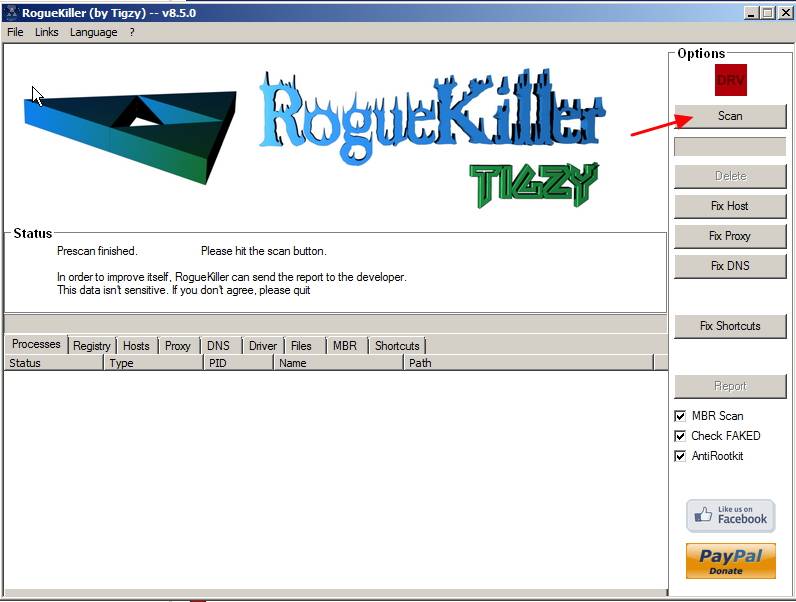
4. Ha a teljes beolvasás befejeződött, nyomja meg a "Törlés" gomb megnyomásával a C:\... lemezen talált összes rosszindulatú elemet eltávolíthatja.
5. Bezárás “ Rogue Killer " és távolítsa el Hiren boot CD-jét CD/DVD meghajtóról.
6. Indítsa újra a fertőzött számítógépet (normál esetben a Windowsra való bejelentkezéshez zárproblémák nélkül kell bejelentkeznie).
7. Windowson belülről futás "Rogue Killer" ismételje meg a keresési/tisztítási eljárást, és győződjön meg róla, hogy minden rosszindulatú bejegyzés eltűnt. Ha rosszindulatú bejegyzéseket talál, azonnal törölje őket .
8. Indítsa újra a számítógépet és folytassa a következő lépéssel.
5. lépés: Tisztítsa meg a számítógépet a megmaradt rosszindulatú fenyegetésektől.
Letöltés és telepítse a napjaink egyik legmegbízhatóbb INGYENES malware-ellenes programja, amely megtisztítja számítógépét a fennmaradó rosszindulatú fenyegetésektől. Ha folyamatosan védve szeretne maradni a rosszindulatú fenyegetésektől, a meglévő és a jövőbeni fenyegetésektől, akkor javasoljuk, hogy telepítse a Malwarebytes Anti-Malware PRO-t:
MalwarebytesTM védelem
Eltávolítja a kémprogramokat, reklámprogramokat és rosszindulatú szoftvereket.
Kezdd el az ingyenes letöltést most!
1. Fuss " Malwarebytes Anti-Malware" és hagyja, hogy a program szükség esetén frissítse a legújabb verzióját és a rosszindulatú adatbázist.
2. Amikor a "Malwarebytes Anti-Malware" főablak megjelenik a képernyőn, válassza az alapértelmezett vizsgálati opciót:
" Gyors keresés végrehajtása ", majd válassza a " Szkennelés ", és hagyja, hogy a program átvizsgálja a rendszert a fenyegetések után.

3. Ha a beolvasás befejeződött, nyomja meg a "OK" az információs üzenet bezárásához, majd sajtó a "Eredmények megjelenítése" gombot a megtekintés és távolítsa el a a talált rosszindulatú fenyegetések.
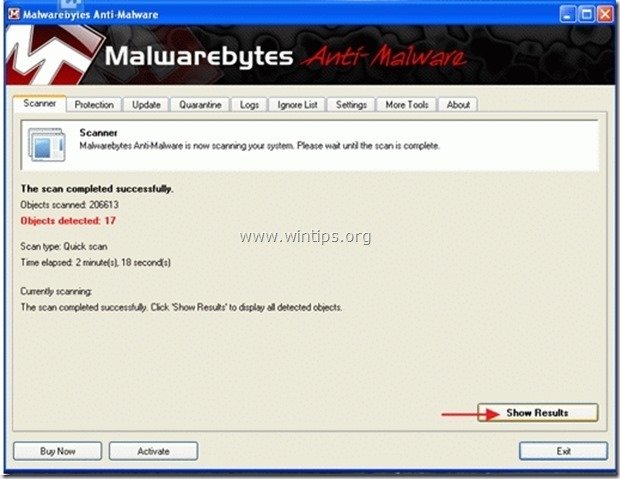 .
.
4. Az "Eredmények megjelenítése" ablakban Ellenőrizd... az egér bal gombjával... az összes fertőzött objektum majd válassza a " Kiválasztott eltávolítása " opciót, és hagyja, hogy a program eltávolítsa a kiválasztott fenyegetéseket.
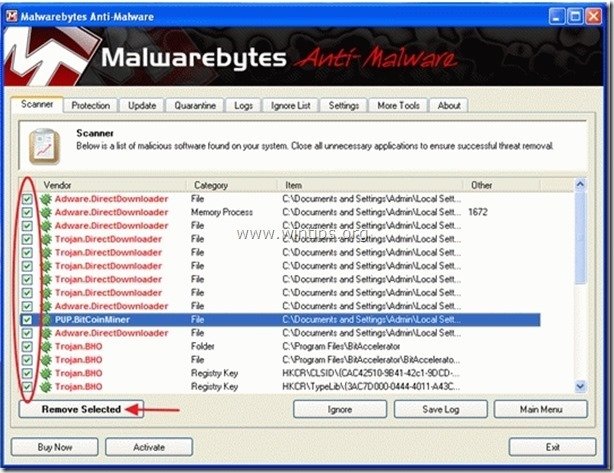
5. Amikor a fertőzött objektumok eltávolítása befejeződött , "Indítsa újra a rendszert az összes aktív fenyegetés megfelelő eltávolításához"
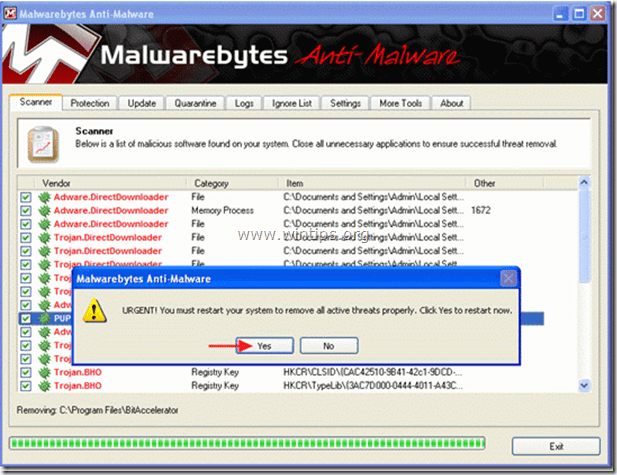
6. Tovább a következő lépés.
Tanácsok: A számítógép tisztaságának és biztonságának biztosítása érdekében, végezzen egy Malwarebytes' Anti-Malware teljes körű vizsgálatot a Windows "Biztonságos módban" .*
*A Windows Biztonságos módba való belépéshez nyomja meg a " F8 " billentyűt a számítógép indítása közben, a Windows logó megjelenése előtt. Amikor a " Windows Speciális beállítások menü " jelenik meg a képernyőn, a billentyűzet nyílbillentyűivel lépjen a Biztonságos mód opciót, majd nyomja meg a "ENTER “.
6. lépés: Tisztítsa meg a nem kívánt fájlokat és bejegyzéseket.
Használja " CCleaner " program és folytassa a tiszta a rendszert az ideiglenes internetes fájlok és érvénytelen registry bejegyzések.*
* Ha nem tudja, hogyan kell telepíteni és használni a "CCleaner", olvassa el ezeket az utasításokat .
7. lépés: Indítsa újra a számítógépet, hogy a módosítások hatályba lépjenek, és végezzen teljes ellenőrzést a vírusirtó programmal.

Andy Davis
Rendszergazda blogja a Windowsról





